In MemberMouse sind die Mitgliedschaftsstufen eine von zwei Strukturen, die Sie zum Schutz Ihrer Inhalte verwenden können. Weitere Informationen über Mitgliedschaftsstufen finden Sie in unserer Übersicht über die Mitgliedschaftsebenen Artikel.
Um Ihre Mitgliedsstufen zu verwalten, öffnen Sie bitte MemberMouse > Produkteinstellungen, und wählen Sie die Mitgliedschaftsstufen tab.
Jede Mitgliedschaftsstufe hat eine Reihe von Einstellungen, die ihr Verhalten steuern. Eine detaillierte Beschreibung der einzelnen Einstellungen finden Sie in der Optionen für die Mitgliedsstufe Abschnitt am Ende dieses Artikels.
Erstellen einer Mitgliedschaftsstufe
Eine neue Mitgliedschaftsstufe kann durch Anklicken der Schaltfläche Mitgliedschaftsstufe erstellen Schaltfläche. Dadurch wird ein Dialogfeld mit allen für die Stufe verfügbaren Optionen geöffnet.
Alternativ können Sie eine Mitgliedschaftsstufe duplizieren, indem Sie auf das Symbol "Duplizieren" im Fenster Aktionen für die bestehende Stufe. Dadurch wird das Dialogfeld mit den Optionen für die Mitgliedsstufe geöffnet, und alle Einstellungen werden von der ursprünglichen Stufe vorausgefüllt (Verfügbar ab MM 2.4.1).
Wenn Sie eine Mitgliedschaftsstufe duplizieren, beachten Sie, dass die Einstellungen für den Inhaltsschutz nicht automatisch dupliziert werden; um diese Einstellungen zu kopieren, verwenden Sie die Zeitplan für Drip-Inhalte kopieren Funktion.
Nachdem Sie die Mitgliedschaftsstufe konfiguriert haben, klicken Sie auf die Schaltfläche Mitgliedschaftsstufe speichern um Ihre Einstellungen zu speichern.
Bearbeiten einer Mitgliedschaftsstufe
Suchen Sie in der Liste die Mitgliedsstufe, die Sie bearbeiten möchten. Auf der rechten Seite, im Feld Aktionen klicken Sie auf das Bearbeitungssymbol, um das Dialogfeld mit den Optionen für die Mitgliedsstufe zu öffnen.
Die meisten Eigenschaften können frei bearbeitet werden, aber es sollte darauf geachtet werden, dass keine unerwünschten Effekte auftreten. Änderungen in der Bündel und Geschützte Kategorien Abschnitte werden auf alle Mitglieder mit der entsprechenden Mitgliedsstufe angewendet, sowohl auf aktuelle als auch auf zukünftige. Andere Optionen, wie zum Beispiel WordPress-Rolle und Willkommen E-Mail Die Einstellungen gelten nur für Mitglieder, die in der Zukunft angelegt werden.
Die Einstellung für den Ablauf sollte in der Regel nicht mehr angepasst werden, wenn eine Mitgliedsstufe aktive Mitglieder hat. Es gibt jedoch Ausnahmen, wenn die Ablauffrist falsch konfiguriert wurde. Wenn Sie der Meinung sind, dass Sie diese Einstellung für eine Mitgliedsstufe mit aktiven Mitgliedern anpassen müssen, wenden Sie sich bitte an unser Support-Team, um detaillierte Informationen darüber zu erhalten, wie sich die Änderungen auf aktuelle und zukünftige Mitglieder auswirken werden.
WICHTIG! Wenn Sie neue Einträge in der Geschützte Kategorien schützen Sie eine ganze Beitragskategorie, und die Änderungen werden sofort übernommen. Bitte achten Sie darauf, dass Sie nicht versehentlich Beitragskategorien auswählen, die öffentlich zugänglich sein sollen.
Löschen einer Mitgliedschaftsstufe
Nicht genutzte Mitgliedschaftsstufen können gelöscht werden. Eine Mitgliedschaftsstufe gilt als in Gebrauch, wenn sie mit einem Produkt verbunden ist, zum Schutz von Inhalten verwendet wird, eine Standardstufe ist oder wenn sich derzeit Mitglieder in dieser Mitgliedschaftsstufe befinden. Dies gilt auch für inaktive Mitglieder, wie z. B. Mitglieder in Abgesagt Status.
Suchen Sie die Mitgliedsstufe, die Sie löschen möchten, in der Liste. Wenn das Löschsymbol rot ist, klicken Sie einfach auf das Symbol in der Zeile der Mitgliedschaftsstufe, die Sie löschen möchten. Wenn das Löschsymbol grau ist, bedeutet dies, dass die Mitgliedschaftsstufe in Gebrauch ist und eine oder mehrere der folgenden Maßnahmen durchgeführt werden müssen:
- Suchen und löschen Sie alle Mitglieder, die noch für die Mitgliedsstufe in der Mitgliederseite verwalten
- Bearbeiten Sie die Mitgliedschaftsstufe und heben Sie die Auswahl von Paketen oder Beitragskategorien auf.
- Trennen Sie die Mitgliedschaftsebene von allen Produkten, indem Sie ihren Typ auf Kostenlos
- Vergewissern Sie sich, dass diese Mitgliedschaftsstufe nicht die höchste ist. Standard-Mitgliedsstufe für den EinkaufWenn diese Stufe angegeben ist, wählen Sie eine andere Stufe aus der Liste aus.
- Vergewissern Sie sich, dass es sich bei dieser Mitgliedsstufe nicht um die Standardstufe der kostenlosen Mitgliedschaft handelt. Die Standardstufe der kostenlosen Mitgliedschaft ist in der Liste der Mitgliedschaftsstufen durch eine orangefarbene Flagge gekennzeichnet. Es muss mindestens eine kostenlose Standard-Mitgliedschaftsstufe vorhanden sein, und die Standardstufe kann nicht gelöscht werden. Um diese Stufe zu löschen, wählen Sie bitte eine andere freie Mitgliedschaftsstufe als Standardstufe
- Suchen und löschen Sie alle Inhalte, die noch unter der Mitgliedsstufe im Zeitplan für den Tropf-Inhalt Registerkarte. Wenn es noch Inhalt geschützt bei dieser Mitgliedschaftsstufe müssen Sie den Zugang zu den Seiten und Beiträgen entfernen
Für Kunden mit MemberMouse 2.4.0+ ist es möglicherweise einfacher, eine nicht mehr verwendete Mitgliedschaftsstufe auszublenden, als sie zu löschen.
Filterung der Mitgliedschaftsebenen (Verfügbar ab MM2.4.0)
Sie können den Filter für die Mitgliedsstufen verwenden, um alle Mitgliedsstufen, die als versteckt markiert wurden, anzuzeigen/auszublenden.
Sichtbare Mitgliedschaftsstufen können durch Anklicken der Schaltfläche "Rotes geschlossenes Auge" im Fenster Aktionen und verborgene Mitgliedsstufen können durch Klicken auf die Schaltfläche "Blaues Auge" sichtbar gemacht werden. Wenn Sie die Sichtbarkeit einer Mitgliedschaftsstufe ändern, werden Sie aufgefordert, die Stufe aktiv oder inaktiv zu setzen. Ausgeblendete Mitgliedschaftsstufen werden normalerweise nicht verwendet und werden daher wie folgt eingestellt Inaktiv um zu verhindern, dass neue Mitglieder auf der Ebene erstellt werden und bestehende Mitglieder auf die Ebene wechseln.
Suche und Massenoperationen (Verfügbar ab MM2.4.1)
Bestehende Mitgliedschaftsstufen können über die Symbolleiste für Massenoperationen oben rechts auf der Registerkarte durchsucht und geändert werden:
Die Suche Eingabe können Sie nach Mitgliedschaftsstufen anhand des Namens suchen. Dabei wird nicht zwischen Groß- und Kleinschreibung unterschieden, und es werden alle Stufen gefunden, deren Namen die von Ihnen eingegebenen Zeichen enthalten.
Um eine Massenoperation für mehrere Mitgliedschaftsebenen durchzuführen, wählen Sie zunächst die Zielebenen aus. Die Auswahlkästchen befinden sich in der Spalte ganz links in der Liste. Wählen Sie dann die gewünschte Aktion in der Spalte Bulk-Aktionen Dropdown. Die folgenden Aktionen sind verfügbar:
- Zeigen - Ausgewählte ausgeblendete Ebenen werden als sichtbar markiert
- Ausblenden - Ausgewählte sichtbare Ebenen werden als ausgeblendet markiert
- Status auf Aktiv setzen - Ausgewählte Stufen werden aktiv gesetzt, d.h. sie sind käuflich zu erwerben
- Status auf Inaktiv setzen - Ausgewählte Stufen werden inaktiv gesetzt und verhindern zukünftige Käufe
- Löschen - MemberMouse wird versuchen, die ausgewählten Ebenen zu löschen
Nachdem Sie eine Aktion ausgewählt haben, klicken Sie auf die Schaltfläche Anwenden, und die gewählte Aktion wird auf alle ausgewählten Mitgliedschaftsstufen angewendet. Wenn die Aktionen abgeschlossen sind, wird ein Zusammenfassungsdialog angezeigt.
Bei Massenlöschvorgängen ist zu beachten, dass eine Mitgliedschaftsstufe nicht gelöscht werden kann, solange sie Mitglieder hat, Inhalte schützt, die standardmäßige kaufbare Stufe ist oder die standardmäßige kostenlose Mitgliedschaftsstufe ist. Mitgliedschaftsstufen müssen vor dem Löschen von jedem Produkt getrennt werden, indem ihr Typ als Kostenlos. Weitere Informationen finden Sie in unserem Artikel über Löschen von Mitgliedschaftsebenen.
Optionen für die Mitgliedsstufe
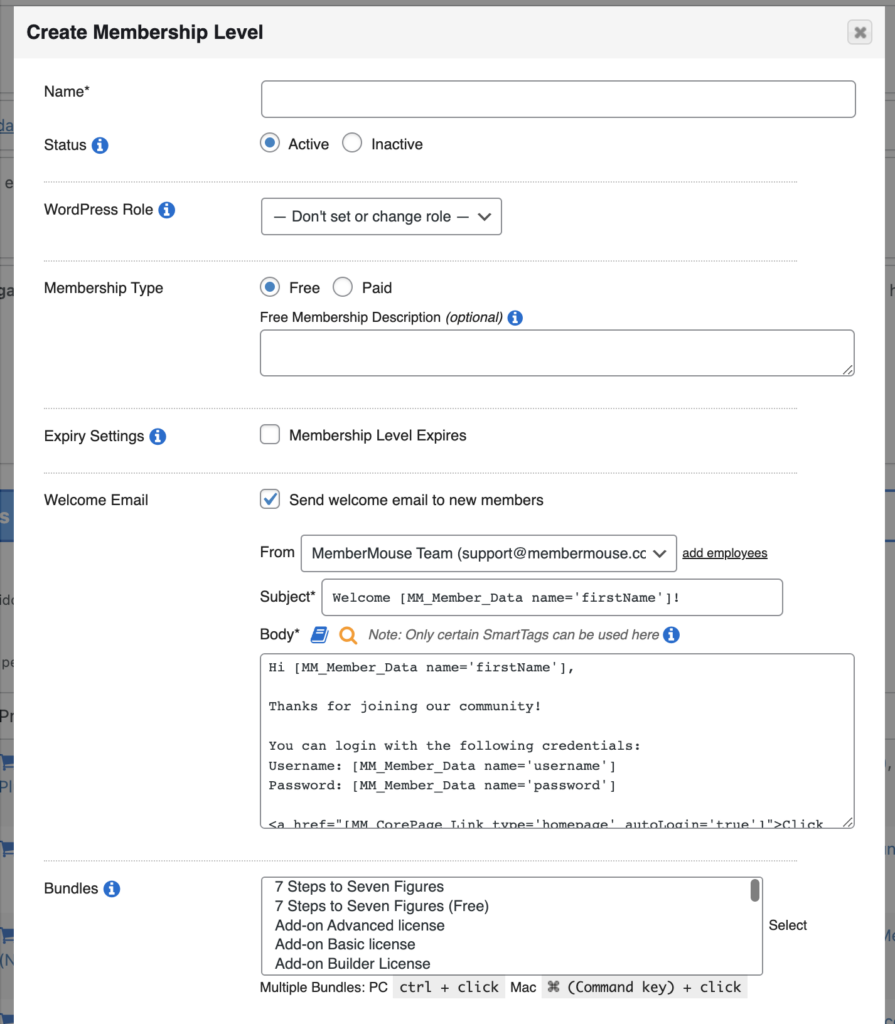
| OPTION | BESCHREIBUNG |
| Name | Der Name der Mitgliedsstufe ist sichtbar, wenn die Kunden auf der Kassenseite sind. |
| Status | Geben Sie an, ob es sich um eine Mitgliedschaft handelt Aktiv (Kunden können sich derzeit anmelden) oder Inaktiv (Kunden können sich nicht anmelden). Wenn Sie eine Mitgliedsstufe auf inaktiv setzen, hat dies keine Auswirkungen auf bestehende Mitglieder, die bereits mit dieser Mitgliedsstufe verbunden sind. Es wird lediglich verhindert, dass sich neue Mitglieder mit dieser Mitgliedschaftsstufe anmelden. |
| WordPress-Rolle | Geben Sie die WordPress-Rolle an, die Sie den Mitgliedern mit dieser Mitgliedschaftsstufe zuweisen möchten. Ihre WordPress-Rolle wird auf die von Ihnen angegebene Rolle gesetzt, wenn sie zum ersten Mal beitreten oder wenn ihre Mitgliedschaftsstufe geändert wird. Wenn Sie nicht möchten, dass MemberMouse die WordPress-Rolle des Mitglieds festlegt oder ändert, wenn es sich für diese Mitgliedsstufe anmeldet, wählen Sie die Option "Rolle nicht festlegen oder ändern". |
| Mitgliedschaft Typ | Geben Sie an, ob es sich um eine Mitgliedschaft handelt Kostenlos oder Bezahlt. |
| Kostenlose Mitgliedschaft Beschreibung (Nur kostenlose Mitgliedschaftsstufen) | Wenn die Art der Mitgliedschaft eingestellt ist auf Frei, wird ein Textfeld mit einer Beschreibung angezeigt. Diese Beschreibung wird in Checkout-Formularen angezeigt, wenn das SmartTag MM_Form_Data name='productDescription' verwendet wird. Erfahren Sie, wie Sie MM_Form_Data SmartTag in diesem Artikel. |
| Produkte (nur bezahlte Mitgliedschaftslevels) |  Wenn die Mitgliedschaftsart auf Bezahlt eingestellt ist, wird eine Liste der verfügbaren Produkte angezeigt. Wählen Sie das/die Produkt(e) aus, das/die mit der Mitgliedschaftsstufe verknüpft werden soll(en). Wenn ein Kunde dieses Produkt kauft, wird die Mitgliedschaftsstufe auf sein Konto angewendet. Jedes Produkt kann nur mit einer Mitgliedschaftsstufe verknüpft werden, aber eine Mitgliedschaft kann mehrere Produkte umfassen. Sie können zum Beispiel eine Mitgliedschaftsstufe mit zwei Produkten verknüpfen, von denen eines monatlich und das andere jährlich bezahlt wird. |
| Standard Produkt (nur bezahlte Mitgliedschaftslevels) | Wenn ein Kunde ein Produkt kauft, bestimmt dieses Produkt den Preis der Mitgliedsstufe. Wenn der Kunde direkt eine Mitgliedschaftsstufe erwirbt, wird er aufgefordert, für das Standardprodukt zu zahlen. Zum Beispiel, indem Sie die Option Prämie Die Mitgliedschaft Standard Produkt zu Vollständiger ZugangWenn der Kunde die Premium-Mitgliedschaft erwirbt, weiß das System, dass es den Preis für das Produkt berechnen muss. Vollständiger Zugang. Dies ist wichtig, weil die Mitgliedsstufen keine Preise haben, sondern nur die Produkte. |
| Verfallseinstellungen (fakultativ) |  Hier können Sie angeben, ob die Mitgliedschaft nach einer bestimmten Anzahl von Tagen, Wochen oder Monaten auslaufen soll. Anmerkung: Wenn Sie Ihr Produkt als wiederkehrendes Abonnement eingerichtet haben, ist es nicht notwendig, die Mitgliedsstufe so einzustellen, dass sie abläuft. Bei einem wiederkehrenden Abonnement kümmert sich MM automatisch um die Beendigung der Mitgliedschaft, wenn eine Zahlung ausbleibt. Wenn Sie jedoch ein Produkt mit wiederkehrendem Abonnement haben und eine Mitgliedsstufe, die ausläuft, entsteht ein Konflikt, bei dem einem Mitglied weiterhin Rechnungen gestellt werden, es sich aber nicht mehr in sein Konto einloggen kann, um das Abonnement zu kündigen. |
| Willkommens-E-Mail |  Klicken Sie auf das Kontrollkästchen, um eine Willkommens-E-Mail an Kunden zu senden, die sich für diese Mitgliedsstufe anmelden. Erfahren Sie in diesem Artikel, wie Sie eine Willkommens-E-Mail erstellen |
| Bündel (fakultativ) | Wählen Sie ein oder mehrere Pakete für diese Mitgliedsstufe. Zuweisung von bündelt bedeutet, dass jeder Kunde, der diese Mitgliedschaftsstufe erwirbt, auch Zugang zu allen Inhalten erhält, die durch die von Ihnen ausgewählten Pakete geschützt sind. Hinweis: Wenn Sie ein Paket einer Mitgliedschaft zuordnen, wird das Paket von MemberMouse als Teil der Mitgliedschaft betrachtet und bei den Berichtskriterien nicht einzeln gezählt. Wenn zum Beispiel eine Gold-Mitgliedschaft erworben wird, der das Gold-Bundle zugewiesen wurde, hat die Gold-Mitgliedschaft einen weiteren Abonnenten, aber die Gold-Bundle-Abonnenten bleiben unverändert. Siehe die Zugewiesene vs. gekaufte Bündel Artikel für weitere Erläuterungen. |
| Geschützte Kategorien (fakultativ) |  Wählen Sie die WordPress-Kategorien, die automatisch durch diese Mitgliedsstufe geschützt werden sollen. Wenn Sie hier eine oder mehrere Kategorien auswählen, wird jeder WordPress-Beitrag, der mit einer der ausgewählten Kategorien verknüpft ist, automatisch geschützt. |
 Blog
Blog Podcast
Podcast Unterstützung
Unterstützung Kunden-Login
Kunden-Login




